三星硬盘无法分区格式化的最终解决办法 本人原创内容
U盘SD卡显示RAW属性无法格式化的解决方法

U盘SD卡显示RAW属性无法格式化的解决方法当U盘或SD卡显示RAW属性无法格式化时,可能是由于文件系统损坏或存储介质出现问题所致。
解决此问题的方法包括使用磁盘管理工具进行修复、使用命令行工具修复、使用专业的数据恢复软件或将其送至专业的数据恢复机构进行修复。
下面是详细的解决方法:方法一:使用磁盘管理工具进行修复1.连接U盘或SD卡到计算机上。
2.打开“计算机管理”,找到“磁盘管理”选项。
3.在磁盘管理界面中,找到对应的U盘或SD卡,右键点击选择“删除卷”。
4.右键点击该设备的未分配空间,选择“新建简单卷”。
5.按照向导操作,选择文件系统和分区大小等参数。
6.完成操作后,重新插入U盘或SD卡,查看是否已经能够正常格式化。
方法二:使用命令行工具修复1.连接U盘或SD卡到计算机上。
2.打开命令提示符,以管理员身份运行。
3. 输入“diskpart”命令进入磁盘分区工具。
4. 输入“list disk”命令查看当前连接的磁盘列表,并找到对应的U盘或SD卡。
5. 输入“select disk X”命令,将X替换为U盘或SD卡的磁盘号。
6. 输入“clean”命令清除磁盘上的所有分区和信息。
7. 输入“create partition primary”命令创建一个主分区。
8. 输入“format fs=fat32 quick”命令进行快速格式化,将文件系统设置为FAT32格式。
9.格式化完成后,重新插入U盘或SD卡,查看是否已经能够正常使用。
方法三:使用专业的数据恢复软件1. 使用专业的数据恢复软件,如EaseUS Data Recovery Wizard、Recuva等。
2.连接U盘或SD卡到计算机上,运行数据恢复软件。
3.在软件界面中,选择对应的U盘或SD卡进行扫描。
4.扫描完成后,软件会列出可以恢复的文件和分区。
5.选择需要恢复的文件和分区,点击恢复按钮,将文件恢复到其他存储介质上。
方法四:将其送至专业的数据恢复机构进行修复如果上述方法都无法解决问题,且数据非常重要,建议将U盘或SD卡送至专业的数据恢复机构进行修复。
sd卡无法格式化的解决方法
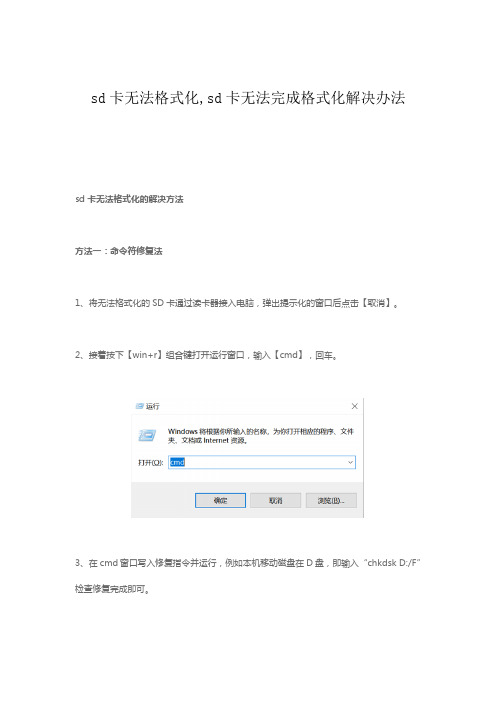
sd卡无法格式化,sd卡无法完成格式化解决办法
sd卡无法格式化的解决方法
方法一:命令符修复法
1、将无法格式化的SD卡通过读卡器接入电脑,弹出提示化的窗口后点击【取消】。
2、接着按下【win+r】组合键打开运行窗口,输入【cmd】,回车。
3、在cmd窗口写入修复指令并运行,例如本机移动磁盘在D盘,即输入“chkdsk D:/F”检查修复完成即可。
方法二:磁盘管理修复法
1、在桌面,右键点击【计算机】,选择【管理】。
2、进入计算机管理界面,展开【存储】,点击【磁盘管理】。
3、找到SD card磁盘,即为要修复的SD卡。
右键点击它,选择【格式化】即可。
方法三:使用format命令修复
1、跟方法一的步骤一样,打开运行窗口,输入【format K:/fs:fat32】,这里的K是SD 卡盘符,具体需要看你的SD卡在电脑上显示的是什么盘符。
2、点击【确定】,电脑就会对SD卡进行格式化,并修复SD卡。
sd卡无法格式化的原因
学会了sd卡无法格式化的解决方法,我们也是需要了解其“致病”原因的。
一般有以下原因:
1、SD卡的读写保护开关被打开,这种情况下是无法删除和格式化的。
2、读卡器出现问题或连接不稳定。
3、SD卡中了病毒,病毒在运行SD卡中的文件导致无法删除和格式化。
tf卡无法格式化的修复方法

tf卡无法格式化的修复方法TF卡是一种常见的存储设备,经常用于储存手机、数码相机等设备的数据。
然而,有时候我们会遇到TF卡无法格式化的问题,这给我们的数据存储带来了困扰。
今天,我将为大家介绍几种常见的修复方法来解决TF卡无法格式化的问题。
1. 使用Windows内置的磁盘管理工具步骤如下:(1)进入“我的电脑”,找到“管理”选项并点击。
(2)在“存储”下找到“磁盘管理”选项并点击。
(3)在磁盘管理界面中找到对应的TF卡,右键点击。
(4)选择“格式化”,按照提示完成格式化操作。
2.使用命令提示符修复TF卡步骤如下:(1)按下Win+R键,打开运行窗口。
(2)输入“cmd”并按下回车键,打开命令提示符窗口。
(3)在命令提示符窗口中输入“diskpart”并按下回车键。
(4)输入“list disk”,查看磁盘列表,找到对应的TF卡。
(5)输入“select disk x”(x是指TF卡对应的磁盘号),选中TF卡。
(6)输入“clean”,清除TF卡上的分区信息。
(7)输入“create partition primary”,创建新的主分区。
(8)输入“format fs=fat32 quick”,按照提示格式化TF卡。
3.使用第三方格式化工具除了Windows内置的工具,还有许多第三方软件可以用于修复无法格式化的TF卡。
以下是一些常用的格式化工具:(1)SD Memory Card Formatter:由SD卡协会开发的工具,适用于格式化SD、SDHC和SDXC卡。
(2)HP Disk Storage Format Tool:惠普开发的工具,可以用于格式化除硬盘外的存储设备,包括TF卡。
(3)EaseUS Partition Master:功能强大的磁盘管理工具,可以用于格式化TF卡和其他存储设备。
4.检查TF卡的物理损坏如果上述方法都无法修复TF卡无法格式化的问题,可能是TF卡发生了物理损坏。
此时,需要对TF卡进行更深入的检查和修复。
sd卡无法格式化成ntfs格式的解决方法

sd卡无法格式化成ntfs格式的解决方法
如果SD卡无法格式化为NTFS格式,可以尝试以下方法解决:
方法一:使用Diskpart工具格式化SD卡
1. 输入“diskpart”运行Diskpart程序。
2. 输入“list disk”列出计算机上的驱动器。
3. 输入“select disk [编号]”(根据SD卡的编号选择,例如1)。
4. 输入“clean”执行清除程序(会清除SD卡上的所有数据,请提前备份
重要文件)。
5. 输入“create partition primary”在SD卡上创建新的主分区。
6. 输入“select partition 1”选择新创建的分区。
7. 输入“active”激活磁碟分区。
8. 输入“format fs=ntfs”格式化分区成NTFS文件系统。
方法二:使用专业数据恢复软件恢复数据
1. 将无法格式化的SD卡通过读卡器接入电脑,取消电脑弹出的格式化窗口,打开数据恢复软件。
2. 根据软件的提示选择恢复模式和文件原来的存储位置,点击扫描按钮对丢失的数据进行扫描。
3. 在扫描结果中找到想要恢复的数据文件,选中后点击恢复。
注意不要直接将文件恢复到SD卡中,最好先在电脑系统里新建一个文件夹,把文件恢复到新建文件夹中,防止数据被覆盖。
以上方法仅供参考,如果仍然无法解决问题,建议寻求专业技术人员的帮助。
tf卡无法格式化的修复方法

tf卡无法格式化的修复方法TF卡无法格式化的修复方法问题背景TF卡是一种常用的存储介质,但有时候在使用过程中可能会出现无法格式化的情况。
这种情况可能导致无法读取或写入数据,给我们带来很大的困扰。
本文将介绍几种常见的TF卡无法格式化的修复方法。
方法一:使用Windows的磁盘管理工具1.确保TF卡已经插入到计算机中;2.点击桌面上的“开始”按钮,搜索并打开“磁盘管理”;3.在磁盘管理中,找到对应的TF卡;4.右键点击TF卡,选择“格式化”选项;5.在弹出的格式化对话框中,选择合适的文件系统和其他设置;6.点击“确定”按钮,完成格式化。
方法二:使用命令提示符进行修复1.打开命令提示符窗口,可以通过按下Win+R,输入“cmd”并回车来快速打开;2.在命令提示符中输入以下命令并回车:chkdsk /X /f [TF卡所在的盘符]:3.等待命令执行完成,系统将尝试自动修复可能存在的硬盘问题;4.如果修复成功,可以尝试重新格式化TF卡。
方法三:使用第三方软件进行修复1.下载并安装一款专门用于修复存储设备的第三方软件,比如「DiskGenius」;2.打开软件,并将TF卡插入计算机;3.在软件中找到对应的TF卡,并右键点击选择相关修复选项;4.根据软件的提示进行修复操作;5.修复完成后,尝试重新格式化TF卡。
方法四:尝试在其他设备上进行修复有时候TF卡无法格式化的问题可能与计算机系统或驱动程序有关,我们可以尝试在其他设备上进行修复,比如其他电脑、手机或平板电脑等。
注意事项•在进行修复操作之前,请务必备份TF卡中的重要数据,以免造成数据丢失;•如果TF卡无法格式化的问题依然存在,请考虑更换一张新的TF 卡。
结论以上是针对TF卡无法格式化的几种常见修复方法,希望能对遇到类似问题的读者有所帮助。
在进行任何修复操作之前,请先确保备份数据,并根据自身情况选择合适的方法进行修复。
TF卡无法格式化的修复方法(续)方法五:使用磁盘分区工具进行修复1.下载并安装一款磁盘分区工具,比如「MiniTool PartitionWizard」;2.打开软件,并将TF卡插入计算机;3.在软件中找到对应的TF卡,并右键点击选择相关修复选项;4.根据软件的提示进行修复操作;5.完成修复后,尝试重新格式化TF卡。
硬盘重新分区方法

硬盘重新分区方法硬盘重新分区方法(上)硬盘重新分区是一项重要的操作,通常用于将一块硬盘分成多个分区,以便于存储不同类型的数据或者安装不同的操作系统。
下面我们介绍几种常见的硬盘重新分区方法。
1.使用Windows自带的磁盘管理工具在Windows系统中,可以使用磁盘管理工具来重新分区,具体步骤如下:1)打开电脑管理,在左侧导航栏中找到“存储”选项,点击后会看到“磁盘管理”。
2)在磁盘管理中,选择要重新分区的硬盘,右键点击它,选择“压缩卷”,然后根据提示重新设置分区。
注意:在此过程中,要确保硬盘上没有重要的数据,否则可能会对数据造成严重的损失。
2.使用第三方软件来重新分区除了Windows自带的磁盘管理工具外,还有很多第三方软件可以用来重新分区,比如MiniTool Partition Wizard、EaseUS Partition Master等。
这些软件的操作也比较简单,一般只需要打开软件,选择要重新分区的硬盘,然后根据提示进行设置即可。
和Windows自带的磁盘管理工具一样,使用第三方软件重新分区时也要注意备份数据,以免发生数据损失。
3.在安装操作系统时重新分区如果要安装新的操作系统,那么可以在安装操作系统时重新分区。
在安装过程中,一般有一个选择硬盘的界面,可以选择对硬盘进行分区或格式化等操作。
4.使用专业的分区工具除了上述的Windows自带磁盘管理、第三方分区软件和在安装操作系统时分区外,也有一些专业的分区工具可以使用,比如GParted、Partition Manager等。
这些工具提供了更多的分区设置选项,功能也更为强大,但需要具备一定的计算机基础知识,对于非计算机专业人员来说使用起来可能会比较困难。
总结:硬盘重新分区是一项非常重要的操作,但也存在着数据丢失等风险,因此在操作前一定要做好数据备份工作。
对于不熟悉分区操作的用户,推荐使用Windows自带的磁盘管理工具或第三方分区软件进行操作,以便更加安全方便。
快速解决U盘无法格式化或者格式化失败的方法
快速解决U盘无法格式化或者格式化失败的方法U盘使用中难免会遇到各种各样的问题,在我们对U盘进行格式化的时候却提示“windows无法完成格式化”或者其他失败的信息。
格式化失败是不是说明我们的U盘已经不能使用了?那里面储存的重要资料要怎么处理?解决方案一:1、鼠标点击“开始”菜单-“运行”-然后在输入框内输入:cmd-formatf:/fs:fat32(这里输入的f:代表U盘所在盘符,这不完全指定,可能是h,也可能是其他,可打开“我的电脑”查看)2、依次打开系统“控制面板”-“管理工具”-“计算机管理”-“磁盘管理”,然后找到U盘所在盘符,然后点击右键-删除磁盘分区(此选项是灰*,选取不了)-“创建新的磁盘分区”-我们只要按照*作提示完成磁盘分区后就可以格式化您的U盘了。
解决方案二:利用Usboot软件解决无法格式化U盘的问题,Usboot工具大家可以到百度搜索,很常见,容易搜索。
下载好以后运行该软件(前提:U盘必须已经*入电脑USB接口),然后用HDD的方式格式化,*作的过程中需要按照*作提示拔出U盘再*入U盘,直到最后完成启动盘的制作,此时我们可以双击盘符,就会提示是否需要格式化,点击“是”即可,哈哈,终于可以见到格式化窗口了,接下来选择“FAT”格式化,*作完成后,U盘就可以正常使用了,而且U盘的容量没有变化,有出现此问题的优友们不妨试试这种办法,当然了,U盘无法格式化的原因很多,只要不是U盘本身芯片坏了,总会有解决的方案。
解决方案三:此解决方案相对比较麻烦哦,我们可以跟U盘厂家索要一个与该U盘芯片对应的量产工具或者直接到网上搜索下载一个,利用量产工具格式化!首先,我们拆开U盘,会发现芯片上写着“CBM2091”,那么我们就在网上搜索“CBM2091”,然后找到“CBM2090CBM2091量产工具”,下载到本地,然后运行该软件就能检测到U盘,然后在闪盘设置里面“扫描方式”设置为低级扫描,并勾选需要格式化跟需要老化,确定以后选中全部开始,接下来软件开始扫描-格式化U盘,当能看到U盘的灯不停的闪,那么就可以确定修复是没问题咯!解决方案四:(此种方案似乎成功率很高,不少朋友都是通过此方案解决了,大家可试试)首先准备一个大小适合的“ghost”文件或者自己动手现场做一个后缀为.gho的文件也行,具体文件大小多想才合适嘛??一二十兆吧!接下来我们用ghost强行向U盘恢复数据,也就是ghost里面的“disk”-“from-image”!以上四种方案便能快速解决U盘无法格式化或者格式化失败的问题,如果你*入电脑的U盘无法格式化,那便要根据以上的几个方案来解决下,希望对大家有所帮助。
电脑开机时出现硬盘分区错误该如何修复
电脑开机时出现硬盘分区错误该如何修复当我们满心欢喜地打开电脑,准备开始一天的工作或娱乐时,却被电脑开机时出现的硬盘分区错误给打乱了计划,这无疑是一件让人十分头疼的事情。
别担心,接下来我将为您详细介绍如何修复这种恼人的问题。
首先,让我们了解一下什么是硬盘分区错误。
硬盘分区就像是把一个大仓库划分成不同的小房间,每个房间存放不同的东西。
分区错误就是这些“房间”的划分出现了问题,导致电脑无法正常识别和读取硬盘中的数据。
造成硬盘分区错误的原因有很多。
比如,突然断电、不正常关机、病毒攻击、硬盘老化、错误的分区操作等等。
当遇到这种情况时,我们可以采取以下几种方法来尝试修复。
方法一:使用 Windows 自带的磁盘检查工具Windows 系统自带了一个强大的磁盘检查工具,可以帮助我们检测和修复硬盘分区错误。
具体操作步骤如下:1、打开“我的电脑”或“此电脑”,找到出现分区错误的硬盘分区,右键单击选择“属性”。
2、在弹出的属性窗口中,切换到“工具”选项卡,然后点击“检查”按钮。
3、系统会弹出一个对话框,询问您是否要扫描并修复驱动器。
点击“扫描驱动器”,系统就会开始检查并修复分区错误。
需要注意的是,这个过程可能需要一些时间,具体取决于硬盘的大小和分区错误的严重程度。
在检查和修复过程中,不要进行其他操作,以免影响修复效果。
方法二:使用命令提示符进行修复如果 Windows 自带的磁盘检查工具无法解决问题,我们还可以尝试使用命令提示符来修复。
以下是具体步骤:1、按下“Win +R”组合键,打开“运行”对话框,输入“cmd”并按下回车键,打开命令提示符窗口。
2、在命令提示符窗口中,输入“chkdsk X: /f”(其中“X”是出现分区错误的硬盘盘符,比如“C”、“D”等),然后按下回车键。
3、系统会开始检查和修复指定盘符的分区错误。
同样,这个过程可能需要一些时间,请耐心等待。
方法三:使用第三方分区工具除了系统自带的工具,还有很多第三方分区工具可以帮助我们修复硬盘分区错误。
电脑硬盘分区无法修改怎么办
电脑硬盘分区无法修改怎么办在有些时候我们的电脑硬盘分区无法修改,该怎么办呢?那么下面就由店铺来给你们说说电脑硬盘分区无法修改的解决方法吧,希望可以帮到你们哦!电脑硬盘分区无法修改的解决方法:1.首先,咱们同时按下win7旗舰版电脑键盘上的win+R快捷键打开电脑的运行窗口,在打开的运行窗口中,咱们输入regedit并单击回车,这样就可以打开win7旗舰版电脑的注册表编辑器窗口了。
2.在打开的注册表编辑器窗口中,咱们依次点击展开左侧菜单中的HKEY_LOCAL_MACHINESOFTWAREMicrosoftWindowsCurrentVe rsionExplorerDriveIcons,大家查看一下,这里是否有DriveIcons,如果没有的话,咱们就点击右键,新建一个项,命名为DriveIcons。
3.之后,咱们进入DriveIcons 新建“项(K)”,并重新命名为“C”,再进入C新建“项(K)”,并重新命名为“DefaultLabel”,进入DefaultLabel ,打开并修改字符串值为“Win7”(这里根据用户喜欢,设置硬盘分区名称)即可。
附加修改硬盘分区容量的方法:1、关闭所有应用程序,打开“控制面板”,打开“管理工具”,打开“计算机管理”。
2、在左边栏中选择“存储”,再选择“磁盘管理”,在右边就会显示你计算机的磁盘分区情况,右下方则出现分区图示,这也就是我们要操作的地方。
3、右键单击要修改的磁盘分区,在弹出的菜单中选择“删除逻辑驱动器”(细心的朋友可能已发现,这里还可以修改驱动器号,如你的电脑有3个分区,光盘是D盘,你想把它改为F盘,你就在这儿下手吧),再选“确定”。
4、用以上方法删除所要修改的几个分区,被删除的分区容量会自动相加显示为未指派(用黑色进行标记,已分的即不改的显示为蓝色)。
5、然后是重新分区,在未指派的区块上,即黑色区块上单击右键,在弹出菜单中选择“新建逻辑驱动器”――点击“下一步”――“下一步”。
解决SD卡或内存卡以及U盘无法格式化的方法
解决SD卡或内存卡以及U盘无法格式化的方法“将U盘插到电脑时,可以显示发现新硬件,但是打开U盘目录时无法显示并提示没有硬件,请插入移动硬盘。
在 U盘点右键/属性,显示容量等为0”。
我用以前的一些简单的办法,无法搞定。
最后从网上找了一些以前没用过的工具软件辅助,最终将U盘恢复正常。
通过这个例子,我发现了要解决内存卡或U盘等无法读取或无法格式化的问题,主要通过两个步骤就可以了。
1、是先要下载一个U盘芯片检测工具chipgenius绿色版,下载解压出来,就可以直接运行,然后在所显示所有硬件的信息上,点USB(U盘、内存卡),就可以在下方看到卡或U盘的芯片制造商或者芯片型号。
2、再从网上找到相对应的芯片U盘的量产工具下载,然后使用这个相应的工具,进行格式化,就可以把内存卡或U盘救回来了。
比如搜索“安国群胜Alcoru 量产工具”,一般先按制造商搜索到后下载就可以了。
或许有的朋友U盘或内存卡里有很多好东西,不想格式化后没了,那就先用软件将数据恢复了,再进行格式化即可。
恢复数据的软件我是用破解版的。
重建分区表,修复无法格式化的U盘有些U盘在电脑上可以识别,但无法读写。
利用Windows自带的格式化工具对其在格式化时,显示“文件系统是raw”,无法完成格式化。
MFormat、PortFree等U盘修复工具,对它也无济于事。
遇到这种故障,我们该怎么办呢?首先,故障设备能够被系统识别,通常为软件故障,而软件故障通常可以利用一些工具软件来修复。
一些用户给能被系统识别而无法格式化的U盘判了死刑,实在可惜。
我们知道,当硬盘的分区表损坏时,也无法完成格式化。
遇到这种情况时,可以利用Windows 自带的分区工具Fdisk,重建分区表。
解决硬盘故障的这种思路同样可以用在U盘上,具体方法略有不同。
Step 1:将U盘插入电脑,开机。
在“我的电脑”图标上点击鼠标右键,选择“管理”,出现“计算机管理”窗口。
Step 2:点击窗口左侧“存储”下的“磁盘管理”,屏幕出现当前系统中所有存储设备的信息。
- 1、下载文档前请自行甄别文档内容的完整性,平台不提供额外的编辑、内容补充、找答案等附加服务。
- 2、"仅部分预览"的文档,不可在线预览部分如存在完整性等问题,可反馈申请退款(可完整预览的文档不适用该条件!)。
- 3、如文档侵犯您的权益,请联系客服反馈,我们会尽快为您处理(人工客服工作时间:9:00-18:30)。
三星硬盘无法分区格式化的最终解决办法本人原创内容
三星sp0802n 80G硬盘格式化C盘后文件还在,也无法重新分区朋友的一块硬盘进不了系统,想分区格式化后重新安装操作系统。
用PQ重新分区顺利完成,但重新启动电脑后分区还是原来的,而且文件还在。
用DM清零低格君无效。
用效率源检测没有坏道。
进PE直接格式化C盘 D盘,D盘格式化成功,C盘格式化后文件还在。
把硬盘挂在另一台电脑上同样操作也无效。
在另外一台电脑上安装VICTORIA4.2汉化版,清楚全部数据,结果也无效。
把硬盘挂回机子进安全模式仔细看了C盘目录,在里面发现有方正救护中心1.0,想卸载提示出错,多按了几下卸载按扭终于把它卸载了,可是重新启动进安全模式问题依旧。
难道是硬盘被加密了吗?可朋友说他又不懂怎么加密硬盘。
硬盘被我折腾了已经有一个星期了,问题还没有解决,汗啊!最后我 PQ删除所有分区,按提示重启,看看还有没有C盘文件我和我追逐的梦品牌机都这毛病~HPA分区存在的原因用MHDD删除HPA后就OK了~第一步:由于MHDD只能在DOS下运行,解压得到ISO文件,刻录为启动盘启动电脑到DOS。
一般的XP安装盘已经自带这个了MHDD。
第二步:进入DOS后,输入MHDD启动程序,程序启动后会自动扫描本地硬盘,(按Shift F3可重新扫描)。
扫描完成在列表选择带有HPA隐藏分区的硬盘。
在“Enter HDD number [3]:”处输入1并回车。
第三步:此时屏幕出现“MHDD>”提示符,先输入“RHPA”(可以显示硬盘真实容量)。
再输入“nhpa",弹出是否清除HPA分区提示,输入Y键确认,重启后就可以看到被释放的HPA分区了。
